Ändra ditt Facebook-tema! Du kanske har sett den här annonsen när du surfar på webben, och det finns ett antal personer som klickar på dessa länkar för att ha de anspråkliga funktionerna. Till skillnad från deras förväntningar, vad som händer är att deras Facebook News Feed fylls med annonser och allt annat som är klumpigt nog för att förstöra gör Facebook till något trögt och äckligt. Tja, anledningen till dessa saker är enkel - Adware.
Adware, som ofta anses vara farligt som annan skadlig kod och virus, kan påverka ditt system så illa att annonser kommer att finnas överallt, från Facebook till webbplatser du besöker ofta. Förutom annonsattacken kan det finnas problem som berör användarens integritet.
Nyligen publicerade vi ett inlägg på de 10 bästa verktygen för borttagning av skadlig programvara för Windows, där vi visade dig några sätt att utplåna skadlig kod från din Windows-dator med ett enda klick. I det här inlägget kommer vi dock att ge dig ldet är de 5 bästa verktygen för att ta bort adware från din dator. Så vi kan gå vidare med vår lista, eller hur?
1. BitDefender Adware Removal Tool för PC och Mac
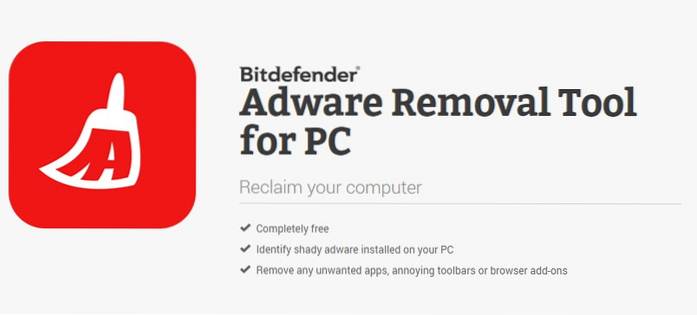
Vad vi har för det första är en pålitlig produkt från ett känt namn när det gäller att skydda dina enheter från olika hot: BitDefender. Även om du inte har använt någon produkt från BitDefender behöver namnet ingen introduktion, på grund av dess intensiva popularitet och intryck som skapats bland användarna. BitDefender Adware Removal Tool är ett gratis verktyg för att ta bort adware från din dator genom att noggrant skanna olika delar av din dator. Det måste noteras att du får det här verktyget gratis när du köper antivirusprogram från BitDefender. Så om du inte har BitDefender-antivirus installerat på din dator kan du kolla in detta helt gratis program för borttagning av adware.
De märkbara funktionerna i BitDefender Adware Removal Tool inkluderar avancerad skanningsteknik, möjlighet att granska applikationer och verktygsfält innan du tar bort dem från din dator, funktion för att ta bort applikationspaket och applikationsnyckel tillsammans med adware etc. På lång sikt dock dock , kommer du att kunna ha din dator med förbättrad hastighet och färre buggar.
- Pris: Fri
- Tillgänglighet: Windows XP, Vista, 7, 8 och Windows 8.1 och Mac
Ladda ner för Windows, ladda ner för Mac
2. AdwCleaner
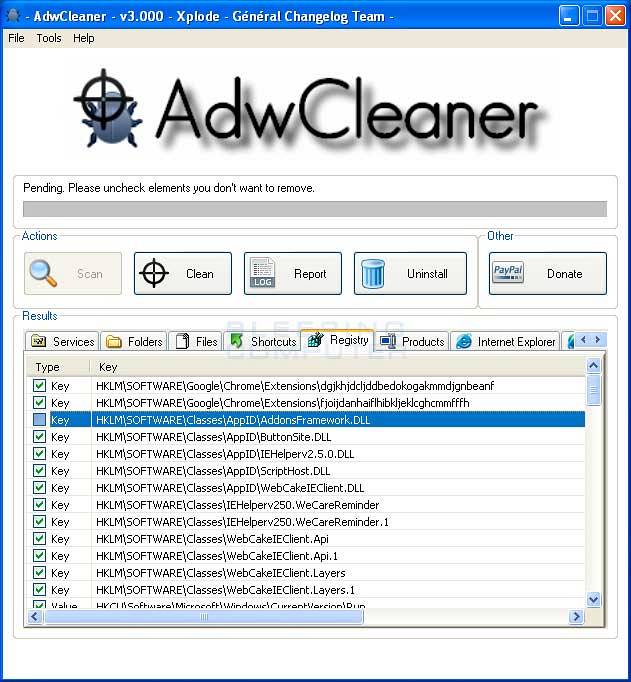
AdwCleaner är ett lättanvänt verktyg för att ta bort adware, verktygsfält och andra motbjudande saker från din dator för att säkerställa att varken din surfupplevelse eller integritet förstörs. Med tanke på den vanliga tendensen att gå till en standardinstallationsprocess, där alla dessa typer av oönskad programvara kommer att hitta sin plats i din dator, går det här verktyget igenom frimärkt programvara för att veta om sådana verktyg stjäl information från din dator och därmed orsakar några frågor som är värda att överväga. Så med andra ord kommer du att kunna hitta anmärkningsvärda adware från din dator och ta bort dem direkt.
AdwCleaner har ett avsnitt som låter dig bestämma vilka program som kommer att upptäckas av skannern. Om du till exempel vill utesluta Firefox-baserad detektering från listan kan du göra motsvarande ändringar i det avancerade avsnittet i AdwCleaner. Dessutom väger den bara 2,1 MB, vilket är ganska lågt när man överväger dess prestanda.
- Pris: Fri
- Tillgänglighet: Windows XP, Vista, 7, 8 och Windows 8.1 båda 32 & 64 bitar,
Ladda ner från CNET
3. Malwarebytes Antimalware
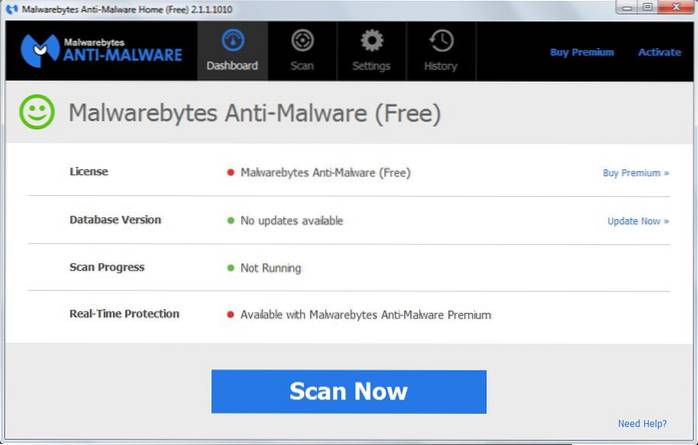
Malwarebytes hade inkluderats i vår tidigare lista över de bästa verktygen för borttagning av skadlig programvara för PC och det förtjänar också plats i listan över de bästa verktygen för borttagning av adware. Till skillnad från ovan nämnda programvara är Malwarebytes Antimalware inte begränsat till avlägsnande av adware, men det kan hitta och förstöra olika typer av hot som virus, rootkits, trojaner och många andra farliga saker som du kan stöta på när du surfar på webben. Du kan vara helt säker på att Malwarebytes Antimalware tar bort dessa verktyg, eftersom programvaran använder oöverträffad utrotningsteknik för att hjälpa din dator från förstörelse.
Så om du föredrar att ha en allt-i-ett-mot-alla-hot-lösning snarare än en Adware-riktad remover, måste du kolla in Malwarebytes Antivirus, vilket verkligen är något fantastiskt. Dessutom, för din information, har Malwarebytes ett riktigt intuitivt användargränssnitt.
- Pris: Gratis (Premiumversion finns också för $ 24)
- Tillgänglighet: Windows XP, Vista, 7, 8 och Windows 8.1
Ladda ner
4. AdwareMedic
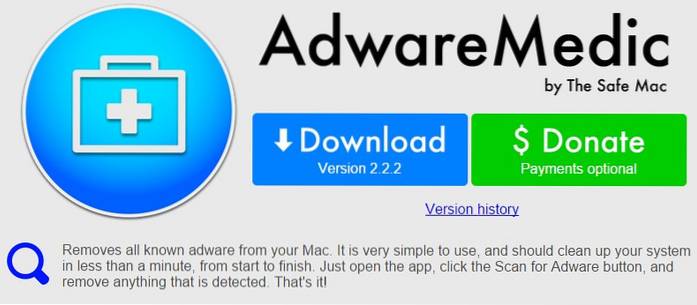
Hej Mac-användare! Vi har åtminstone hamnat på ett verktyg som kan ta bort adware och andra oönskade saker från din Mac-drivna enhet. Arbetsprocessen för AdwareMedic är för enkel att förstå, för när du har gjort installationen måste du klicka på en enda knapp för att hitta farlig adware i din Mac. Det har dock inte möjlighet att söka efter eller upptäcka skadlig kod, så du kan inte använda AdwareMedic som ett antivirusalternativ.
Det bästa med AdwareMedic är att det inte har några typer av installationer att göra med. Å andra sidan, när du öppnar gränssnittet, kommer det att finnas en anslutning med AdwareMedics servrar och anslutningen kommer att användas för att få information om senaste adware-signaturer och därmed för att hitta nästan alla typer av adware som stör din Mac. Naturligtvis är AdwareMedic, som du antar, tillgängligt för Mac.
- Pris: Fri
- Tillgänglighet: OS X 10.7 eller senare versioner
Ladda ner
5. SUPERAntiSpyware
SUPERAntiSpyware är en annan medlem från vår tidigare lista, och det kommer att vara till stor hjälp vid borttagning av adware på ett sätt som sådana verktyg aldrig kommer att störa dig igen. Precis som i fallet med Malwarebytes, är SUPERAntiSpyware ett verktyg för att ta bort olika hot som spionprogram, adware, trojaner, keylogger, skurk etc. Alla dessa kan göras med hjälp av detta verktyg, utan att ens behöva använda stora mängder resurser, i motsats till majoriteten av antiviruslösningar på marknaden. Om du behöver finns det alternativ för realtidsskydd, såsom meddelanden via e-post, blockering i realtid av alla typer av skadliga hot etc..
Således bör SUPERAntiSpyware vara ditt mål om du inte vill spendera tid och resurser genom att installera specifika verktyg för att ta bort vissa typer av hot. Och ja, det är gratis att använda.
- Pris: Gratis (Professional & Enterprise versioner tillgängliga)
- Tillgänglighet: Windows XP, Vista, 7, 8 och Windows 8.1
Ladda ner
Så nu har vi en lista över topp 5-program för borttagning av adware för Windows och Mac! Vi vet mycket väl att du kommer att ha något att lägga till! Låt oss veta genom dina kommentarer.
 Gadgetshowto
Gadgetshowto


